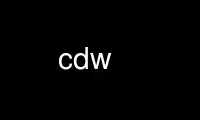
Bu, Ubuntu Online, Fedora Online, Windows çevrimiçi emülatörü veya MAC OS çevrimiçi emülatörü gibi birden fazla ücretsiz çevrimiçi iş istasyonumuzdan birini kullanarak OnWorks ücretsiz barındırma sağlayıcısında çalıştırılabilen komut cdw'sidir.
Program:
ADI
cdw - cdrecord, mkisofs, Growisofs, mkudffs ve diğer araçlar için ön uç
SİNOPSİS
cdw [--yardım] [--versiyon] [--enable-dvd-rp-dl] [--escdelay=X]
AÇIKLAMA
cdw, veri CD'si ve DVD disklerini yazmak için kullanılan komut satırı araçları için bir ön uçtur.
ilgili görevler. Araçlar şunlardır: cdrecord/wodim, mkisofs/genisoimage, Growisofs,
dvd+rw-mediainfo, dvd+rw-format, xorriso. Ayrıca cdw'yi bilgisayarınızdan parçaları kopyalamak için de kullanabilirsiniz.
ham ses dosyalarına ses CD'si. CD ve DVD disklerinin içeriğini kopyalamak için sınırlı destek
görüntü dosyaları da sağlanır. cdw, doğruluğunu doğrulamak için md5sum programını kullanabilir.
ISO görüntüsünü CD ve DVD diske yazma. cdw, kullanarak UDF görüntü dosyası oluşturmak için de kullanılabilir.
mkudffs.
cdw, kullanıcı dostu bir arayüz oluşturmak için ncurses kitaplığını kullanır ve UNIX'te kullanılabilir
X'te terminal penceresi ve terminal öykünücüsünde (konsole, rxvt veya gnome-konsol gibi)
ortamı.
cdw, optik ortam için ISO9660 dosya sistemini destekler: ISO9660 dosya sistemi şu adrese yazılabilir:
tek başına .iso dosyası veya optik diske yazdırılır. cdw ayrıca UDF dosya sistemini de destekler: UDF
dosya sistemi tek başına .udf dosyasına yazılabilir. Şu anda için destek yok
UDF dosya sistemini doğrudan optik diske yazma. Optik medya için diğer dosya sistemleri şunlardır:
desteklenmez veya tanınmaz.
DESTEKLENEN MEDYA
Desteklenen özelliklerin kapsamı, son kullanıcının sisteminde hangi araçların kurulu olduğuna bağlıdır.
Desteklenen medya ve eylemlerin tam listesi aşağıda listelenmiştir.
CD-SES
ses parçalarını ham ses dosyalarına kopyalamak
cdrecord/wodim ile CD-R yazma dosyaları ve ISO görüntüleri (tek ve çoklu oturum) ve
xorriso; ilk oturumun içeriğini sabit diskinizdeki görüntü dosyasına kopyalama
CD-RW yazma dosyaları ve ISO görüntüleri (tek ve çoklu oturum), silme (yalnızca TOC'yi silme
veya tüm diskin silinmesi) cdrecord/wodim ve xorriso ile; ilk içeriğin kopyalanması
sabit diskinizdeki görüntü dosyasına oturum
DVD-R, DVD+R
dosyaları ve ISO görüntülerini yazma (çoklu oturum, ancak diski kapatmadan veya
tek oturum) cdrecord/wodim, dvd+rw-tools ve xorriso ile
DVD-RW yazma dosyaları ve ISO görüntüleri (çok oturumlu veya tek oturumlu); silme, biçimlendirme
- hızlı veya yavaş (tam) yöntem; sadece dvd+rw araçları. UYARI: çoklu boşluk olabilir
DVD-RW'nizi hızla kullanılamaz hale getirin.
DVD+RW yazma dosyaları ve ISO görüntüleri (hem sıfırdan diske yazma hem de ekleme
veri), diski kapatmadan; diski boşaltır, ancak çok zaman alır ve
yine de yapmanız gerekiyor - her zaman yaptığınız gibi aynı diske yazmaya başlayabilirsiniz
boş diske yaz. DVD+RW, hem cdrecord/wodim hem de dvd+rw araçlarıyla işlenebilir.
Wodim kullanırken sorunlarla karşılaşabileceğinize dikkat edin.
DVD + R DL
artık DVD+R DL diskleri için kısmi destek var: cdw, ISO görüntüsünü ve dosyalarını yazabilir
tek seansta. Kullanıcı, "--enable-dvd-rp-dl" ileterek bunu açıkça etkinleştirmelidir.
cdw'ye komut satırı argümanı; cdw, DVD+R DL disklerini yalnızca şunu kullanarak işleyebilir:
dvd+rw araçları; bu özellik çok eksik ve muhtemelen hatalı.
DVD+R DL dışındaki çift katmanlı ortamlar henüz desteklenmemektedir. DVD-RAM, Blu-ray,
HD-DVD diskleri desteklenmez.
MANUEL
Veri disklerini, önceden oluşturulmuş ISO görüntü dosyasını kullanarak veya
sabit sürücüden dosya seçip doğrudan diske yazmak. cdw kullanıcı arayüzü sağlar
her iki eylem için öğeler.
Yeni ISO/UDF görüntüsü oluşturmadan veya diske dosya yazmadan önceki ilk eylem, dosyaları seçmektir.
sabit diskinizden. Bunu sol taraftaki menüden "Dosya ekle"yi seçerek yapabilirsiniz. Olacaksın
basit dosya seçici ile sunulabilir. için Yukarı/Aşağı oklarını veya Sayfa Yukarı/Sayfa Aşağı tuşlarını kullanın.
taşıyın, geçerli dizini değiştirmek için Enter tuşu, dosya veya dizinleri seçmek için Space tuşu.
Seçilen öğeler ana pencerede görüntülenen listeye eklenecektir. Kapatmak için Escape tuşunu kullanın
dosya seçici penceresi. Seçici pencere size tüm dosya ve dizinleri (dahil olmak üzere) gösterir.
gizli dosyalar) geçerli dizinde. Her dosya için dosya boyutu bilgilerini göreceksiniz.
liste. Ayrıca önceden seçilmiş dosyaları listeden silebilirsiniz: "Dosyaları sil"i seçin
menüden seçin ve taşımak için Yukarı/Aşağı ok tuşlarını ve vurgulananları silmek için Sil tuşunu kullanın.
kalem. Seçilen dosyalar listesinden dosyaları silmeyi tamamladığınızda Escape tuşunu kullanın.
Artık sol menüden "Resim oluştur"u seçebilirsiniz. cdw bir sihirbaz penceresi gösterecek
ISO9660 veya UDF görüntüsü oluşturmak için en yaygın seçenekleri değiştirebileceğiniz ve
sabit diskinizdeki hedef görüntü dosyasının yolunu seçebilir.
Seçilen dosyaları optik diske yazmak için "Dosyaları diske yaz"ı da seçebilirsiniz. Eğer sen
seçeneği seçin, cdw, çoğunu ayarlayabileceğiniz bir sihirbaz iletişim penceresi görüntüleyecektir.
dosyaları diske yazmakla ilgili genel seçenekler (bu işlev için yalnızca ISO9660 dosyası
sistem desteklenir).
ISO görüntü dosyasını optik diske yazmak istiyorsanız, "Resmi diske yaz" seçeneğini kullanın.
sol menü. Seçmenize izin veren dosya seçici iletişim kutusu ile karşılaşacaksınız.
sabit diskinizden mevcut ISO görüntü dosyası. Bundan sonra cdw bir sihirbaz penceresi gösterecek,
disk yazmak için mevcut olan en yaygın seçenekleri değiştirebileceğiniz yer.
cdw, bir özeti (örn. md5 toplamı) kontrol ederek bu işlemin doğruluğunu doğrulamanızı sağlar.
ISO dosyasının ve diske yazılan parçanın. "Yazmayı doğrula" seçeneğini işaretleyerek bunu talep edebilirsiniz.
yazma sihirbazında görünecek onay kutusu. Lütfen bu onay kutusunun yalnızca görünür olduğunu unutmayın.
ISO dosyasını boş CD veya DVD diskine yazarken. Bu fonksiyon hala
deneysel. Özetleri hesaplamak için bir programın bilgisayarınızda kurulu olduğundan emin olun.
makine. cdw aşağıdaki programları destekler: md5sum sha1sum sha224sum sha256sum sha384sum
sha512sum
Yapabileceğiniz başka bir işlem optik diski silmektir - CD-RW, DVD-RW (her ikisi de Sıralı
Kayıt ve Kısıtlı Üzerine Yazma) veya DVD+RW. Bunu "Diski sil" seçeneğini seçerek yapabilirsiniz.
cdw sol menüsündeki seçenek. Lütfen DVD-RW'nin kapsamlı bir şekilde silinmesinin
disk kullanılamaz. CD-RW ve DVD-RW durumunda, ne tür bir boşluk bırakacağınız sorulacaktır.
gerçekleştirmek istiyor. Hızlı modu veya tam modu seçebilirsiniz. İlki fazla sürmüyor
zaman (CD-RW olması durumunda, yalnızca diskinizin içindekiler tablosunu siler), ikincisi
disk boyutuna ve seçilen hıza bağlı olarak çok zaman alıcıdır.
DVD-RW diskini boşaltmaya çalıştığınızda, karartma sihirbazı aşağıdaki açılır menüyü görüntüleyecektir.
DVD-RW diskinin modunu (formatını) seçmenizi sağlar: Kısıtlı Üzerine Yazma veya Sıralı
Kaydetme.
cdw, veri CD'nizi veya DVD'nizi sabit diskinizdeki ISO görüntüsüne kopyalamak istediğinizde yararlı olabilir.
sürmek. Bunu sol menüden "Diski oku" seçeneğini seçerek yapabilirsiniz. bu fonksiyon
veri CD'nizden veya DVD'nizden ilk parçayı kopyalamanıza olanak tanır. İkinci okuma ve takip
veri disklerinden izler ve karışık modda yazılmış okuma diskleri (bir veya daha fazla veri yolu +
ses parçaları) desteklenmez.
Ses CD'nizi ayrı dosyalara kopyalamak için cdw'yi de kullanabilirsiniz (her parça
dosyayı ayırmak için). Bunu menüden "Diski oku" seçeneğini seçerek yaparsınız. cdw yapamaz
ses parçalarını herhangi bir popüler ses formatına dönüştürün. Parçalar, içindeki dosyalara yazılır.
CD'de göründükleri formatın aynısı (2 kanal, saniyede 44100 örnek, 16 bit işaretli PCM,
küçük endian (intel)). Dosya adları şu ad biçimine sahiptir: track_xx.raw (burada xx
parça numarasıdır). Örneğin sox komutunu kullanarak ham parça dosyasını wav dosyasına dönüştürebilirsiniz:
sox -c 2 -r 44100 -L -2 -s track_name.raw -t wav parça_adı.wav
cdw'nin sunduğu son işlem verilerin doğrulanmasıdır. iki kişilik kullanabilirsin
amaçları:
· sabit diskten seçilen dosyanın özetinin hesaplanması;
· optik diskteki ilk parçanın içeriği ile seçilen dosyanın karşılaştırılması; İkinci
seçenek ayrıca özet aracını kullanır (örn. md5sum), ancak düzgün çalışmayabilir, bu nedenle
cdw'de "Deneysel" olarak işaretlenmiştir.
cdw, sol taraftaki "Yapılandırma" öğesi seçilerek erişilen Yapılandırma penceresine sahiptir.
Menü. Pencere, cdw ve cdw tarafından kullanılan araçlar için bazı seçenekleri ayarlamanıza izin verir.
kendisi. Yapılandırma penceresinde aşağıdaki sekmeler bulunur (bunlara F2-F6 tuşlarını kullanarak erişebilirsiniz):
· Günlük ve misc - cdw'nin kendi bilgilerini günlüğe kaydettiği günlük dosyasıyla ilgili seçenekleri içerir.
işlemler ve cdw'nin davranışının bazı yönlerine.
· Araçlar - bu sekmedeki seçenekler, işletim sisteminizden araçlar seçmenizi sağlar
ISO9660 görüntüleri oluşturmak, verileri diske yazmak vb. için kullanılacaktır.
"Araçları manuel olarak yapılandır" onay kutusunu güvenli bir şekilde işaretsiz bırakın.
· Ses - ses CD'lerinin kopyalanmasıyla ilgili seçenekleri içerir.
· Donanım - cdw'yi ilk kez kullandığınızda muhtemelen yalnızca bir kez ziyaret edilecektir.
zaman veya donanım yapılandırmanızı değiştirdiğinizde. Burada yolları ayarlayabilirsiniz
cdw tarafından kullanılan cihazlarınız.
· UDF - bu sekme yalnızca oluşturma gereksinimleriyle ilgili metin bilgilerini içerir.
UDF dosya sistemi. Bu sekmede herhangi bir seçenek bulunmamaktadır. için tüm seçenekler
UDF dosya sistemi oluşturmaya UDF görüntü sihirbazı aracılığıyla erişilebilir.
Konfigürasyon penceresinde bulunan tüm seçenekler aşağıda açıklanmıştır.
KONFİGÜRASYON bölümü.
Yapılandırma penceresinde yapılan değişiklikleri kaydetmek ve kapatmak için F9 veya F10 tuşunu kullanmanız gerekir.
pencere. Değişiklikleri kaydetmeden Yapılandırma penceresini kapatmak için Escape tuşunu kullanın. değerler
"Araçlar" sekmesinden yalnızca geçici olarak kaydedilirler, kalıcı yapılandırmada saklanmazlar
dosyası.
Uygulamanın menüsünü kullanarak (ekranın sol tarafında görünür) cdw'yi kontrol edebilirsiniz veya
kısayol tuşları.
Ana menü ürün
· Dosya ekle: Optik diske yazmak istediğiniz dosya ve dizinleri seçin
veya sabit diskinizdeki ISO görüntüsüne. Bir dosya veya dizin seçmek için Space tuşuna basın,
Listede ilerlemek için Yukarı ve Aşağı oklarını kullanın, dizini değiştirmek için Enter tuşuna basın,
dosya seçimi iletişim kutusunu kapatmak için Escape tuşuna basın.
· Dosyaları sil: Seçili dosyaların listesi ekranın sağ tarafında görüntülenir.
ekran. Dosyaları listeden silmek istiyorsanız bu düğmeyi seçin ve
Bir dosyayı silmek için Sil tuşuna, listede ilerlemek için Yukarı ve Aşağı oklarına veya tuşuna basın
Silmeyi bitirmek için kaçış.
· Dosyaları diske yaz: seçili dosyaları şu anda içinde olan optik diske yaz.
sürmek. Sürücüde disk yoksa uyarılırsınız, sürücü hazır değildir
veya disk takılıdır.
· Görüntü oluştur: seçilen dosyaları ISO9660 veya UDF görüntü dosyasına yazın. Hedef
resim dosyası, dosya seçici penceresinde seçilebilir.
· Görüntüyü diske yaz: ISO görüntü dosyasını optik diske yazın. ISO görüntü dosyası
dosya seçici penceresinde seçilebilir. İçinde disk yoksa uyarılırsınız.
sürücü, sürücü hazır değil veya disk takılı.
· Diski oku: Tek oturumlu veri CD/DVD'nizin veya ses CD'nizin içeriğini dosyalara kopyalayın
sabit diskte. Veri CD/DVD diskleri olması durumunda cdw doğru görüntü dosyasını oluşturacaktır.
sabit diskinizde, ancak yalnızca diskteki ilk parça için, geri kalan parçalar
oku (cdw bunları doğru okuyamıyor). Ses CD'leri olması durumunda cdw her birini kopyalayacaktır.
ham ses dosyasını ayırmak için ses parçası. Ham sesi yeniden kodlamanız gerekecek
dosyaları medya oynatıcınızda oynatmak için izleyin.
· Diski sil: Yeniden yazılabilir diskten (CD-RW, DVD-RW,
Şu anda sürücüde olan DVD+RW). CD-RW silme modunu seçebilir veya
DVD-RW: hızlı veya dolu. DVD+RW silme modunu seçemezsiniz.
· Verileri doğrulayın: Sabit sürücüden seçilen dosyanın özetini hesaplayın veya herhangi bir dosyayı karşılaştırın.
optik diskin ilk parçasına sahip dosya.
· Konfigürasyon: Bu menü seçeneğinin seçilmesi cdw Konfigürasyon penceresini görüntüleyecektir,
çeşitli seçenekleri ayarlayabileceğiniz yer.
· Hakkında: bu seçenek, cdw hakkında kısa bilgiler içeren bir pencere görüntüler.
· Çık: cdw'yi kapatın ve komut satırınıza dönün.
Anahtarlar (kısayol tuşları, mevcut in ana CDW pencere)
· F1, H, ? - Showroom Re-Tweet yardım et: Kısayol tuşları listesi ile yardım penceresini görüntüleyin.
· F9 / F10 - Showroom lisans of Re-Tweet program: cdw lisansını göster.
· C - Showroom yapılandırma pencere
· D - Showroom bilgi hakkında disk: cdw biraz almak için harici aracı çalıştıracak
sürücünüzdeki optik disk hakkında meta bilgiler ve bu bilgileri görüntüler
metin penceresinde.
· E - Çıkarmak sürücü tepsi: optik sürücü tepsinizi açın (eğer varsa tepsiyi kapatacaktır)
Zaten açık).
· F - Yazmak seçilmiş Dosyaları için disk: Seçili dosyaları optik olarak yaz
disk.
· G - Okumak içerik of CD: Ses veya veri CD'nizin içeriğini sabit diskinize kopyalayın.
sürücü.
· I - Yazmak ISO görüntü için disk: ISO görüntüsünü optik diske yazın.
· L - Showroom log of son operasyon: en son işlemlerin kaydıyla dosyayı görüntüleyin.
· R - Yenile bilgi hakkında disk: cdw biraz almak için harici aracı çalıştıracak
sürücünüzdeki optik disk hakkında meta bilgiler ve kısa bir özet görüntüler
ana cdw penceresinin sol alt kısmında.
· V - doğrulamak veri: seçilen dosyanın (ve ilk parçanın) özetini hesaplayın
optik disk).
· Q - Çıkmak: cdw'yi kapatın ve komut satırınıza dönün
YAPILANDIRMA
Bu bölüm, içindeki "Yapılandırma" düğmesi aracılığıyla kullanılabilen Yapılandırma modülünü açıklar.
ana cdw penceresindeki sol menü. Yapılandırma penceresinde F9/F10 tuşuna basmanız gerekir.
pencerede yapılan değişiklikleri kaydedin ve çıkın veya yapılandırma penceresini kapatmak için Escape tuşuna basın
değişiklikleri kaydetmeden. Lütfen "Araçlar" sekmesinde yapılan değişikliklerin yalnızca
cdw ile geçerli oturum.
· Günlük ve çeşitli (ilk sekme):
· Günlük dosyası yolu - cdw'nin mesajlarını ve mesajlarını yazdığı dosyanın yolu
harici araçlardan (mkisofs, cdrecord, Growisofs, dvd+rw-mediainfo, xorriso,
mkudffs, vb.). Bu yolu belirtmek zorunludur.
· İşlemlerden sonra günlüğü göster - bazı işlemlerden sonra günlük dosyasının içeriğini göster
cdw tarafından gerçekleştirilir.
· Birim boyutu - oluşturmak istediğiniz ISO/UDF dosya sisteminin boyutu. En sık
veri yazmak istediğiniz optik diskin kapasitesine eşittir. Bu bir
önceden seçilmiş değerlerden birini seçebileceğiniz veya
"Özel değer". Bu özel değer, açılır listenin altına girilebilir.
· Özel birim boyutu - oluşturmak istediğiniz ISO/UDF dosya sisteminin boyutu.
Hedef ISO/UDF'nin standart olmayan değerini girebileceğiniz yer burasıdır.
dosya sistemi boyutu.
· seçilen dosyalarda aşağıdaki sembolik bağlantılar için bir onay kutusu. Sonraki metni oku
daha fazla bilgi için onay kutusuna
· Araçlar (ikinci sekme):
Bu sekmede göreceğiniz ilk şey "Araçları manuel olarak yapılandır" onay kutusu,
varsayılan olarak işaretli değildir ve bu güvenli varsayılan değerdir. Bu durumda cdw
araçların kendisini seçin. Bu onay kutusunu işaretlerseniz, size altı
açılır menüler: ilk üçü, amaçlanan araçları veya araç ailelerini seçmenize izin verir
belirli görevler için. Kalan açılır menüler, bazı araçlara giden yolları seçmenize olanak tanır
cdw tarafından bazı görevler için kullanılır. Tüm bu açılır menüler aşağıda açıklanmıştır.
· "Tek başına ISO9660 dosyası oluşturmak için araç" - burada kullanılan bir aracı seçersiniz
sabit diske kaydedilmiş ISO9660 dosyası oluşturun (bağımsız dosya). Bağlı olarak
yazılımınızın konfigürasyonunu burada bulabilirsiniz, burada mkisofs (genisoimage) ve
xorriso.
· "CD'leri işlemek için araçlar" açılır menüsü - burada kullanılacak bir araç seçersiniz
CD/CD-RW disklerine veri yazmak ve CD-RW disklerini silmek için. Bağlı olarak
yazılımınızın konfigürasyonunu burada bulabilirsiniz, burada cdrecord (wodim) ve
xorriso.
· "DVD'leri işlemek için araçlar" açılır menüsü - burada bir araç seçersiniz
DVD disklerine veri yazmak ve DVD+/-RW disklerini silmek için kullanılır. Bağlı olarak
yazılımınızın konfigürasyonu, burada dvd+rw-tools, cdrecord bulabilirsiniz
(wodim) ve xorriso. xorriso'nun yalnızca DVD+/-R diskleri için kullanılabileceğini unutmayın.
· "mkisofs'a giden yol" açılır menüsü - burada aşağıdakilerin uygulamalarından birini seçebilirsiniz
sisteminizde kurulu mkisofs (örneğin, mkisofs ve genisoimage varsa).
· "cdrecord yolu" açılır menüsü - burada aşağıdaki uygulamalardan birini seçebilirsiniz
sisteminizde kurulu cdrecord (örneğin, cdrecord ve wodim varsa).
· "Özet aracı" - burada özeti hesaplamak için kullanılan bir aracı seçebilirsiniz
(sağlama toplamı) - araç, örneğin ISO9660'ın yazıldığının doğrulanması sırasında kullanılır
optik diske dosya. md5sum aracı, bulunursa varsayılandır.
Bu ayarların yalnızca şu anki oturumunuz için kaydedildiğini unutmayın.
cdw'yi ve cdw'yi kapattığınızda ayarların atılacağını belirtir.
· Ses (üçüncü sekme):
· Ses çıkışı dizini - cdw'nin ham ses yazacağı dizine giden yol
parçalar, ses CD'sinden kopyalanmıştır.
· Donanım (dördüncü sekme):
· "cdw bu sürücüyü kullanmalıdır" açılır menüsü - aşağıdakilerden birini seçmenize izin veren seçenek
algılanan sürücüler veya manuel olarak girilen sürücü yolunu kullanmak ("özel yol");
· "Sürücüye giden özel yol" - bir sürücüye kendi yolunuzu belirtebileceğiniz alan
cdw bilgisayarınızdaki tüm sürücüleri otomatik olarak algılayamadığında kullanılacak aygıt.
· SCSI cihazı - SCSI donanımınızı aşağıdaki biçimde açıklayan parametreler:
scsibus,target,lun (SCSI öykünmeli bir IDE CDRW için: 0,0,0). Sadece tarafından kullanılır
cdrecord ve yalnızca cdrecord'da sorun varsa uygun değeri girmelisiniz
'/dev/xxx' biçiminde aygıt yolu ile. Aksi takdirde bu alan bırakılmalıdır.
boş. Bu seçenek test edilmemiştir, bu nedenle riski size ait olmak üzere kullanın.
· UDF (beşinci sekme): Bu sekme yalnızca neyin gerekli olduğuna dair temel bilgileri içerir.
UDF dosya sistemleri oluşturmak için cdw tarafından. UDF dosya sistemiyle ilgili seçenekler şunlardır:
UDF görüntü sihirbazında mevcuttur. cdw'nin (neredeyse) herhangi bir şey belirtmediğine dikkat edin.
mkudffs veya rsync için varsayılan seçenekler. Kullanıcı en iyi seti kendisi seçmelidir
ihtiyaçlarına uygun bu programlar için seçenekler.
SEÇENEKLER
Komut satırı seçenekleri şunlardır:
-h, -- yardım
cdw'yi ve seçeneklerini çağırma hakkında bilgi görüntüler
-v, --versiyon
cdw sürümünü ve telif hakkı bilgilerini görüntüler
--enable-dvd+rp-dl
DVD+R DL diskleri için çok temel destek sağlar
--escdelay=X
cdw penceresindeki Escape tuşuna basılması ile buna tepki arasındaki gecikme süresini değiştirir.
anahtar
onworks.net hizmetlerini kullanarak cdw'yi çevrimiçi kullanın
